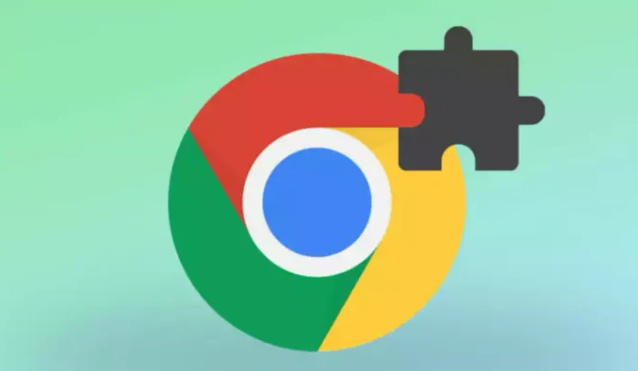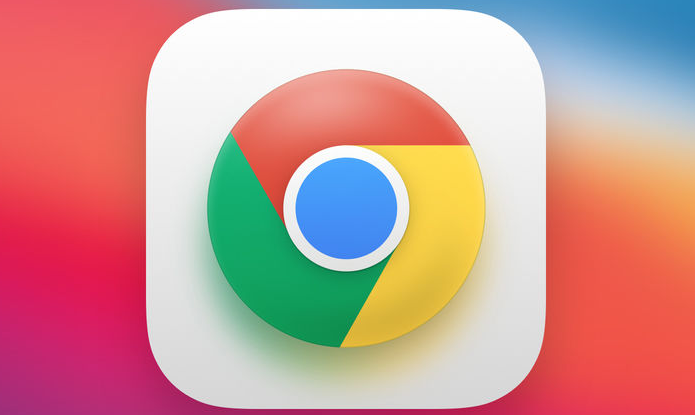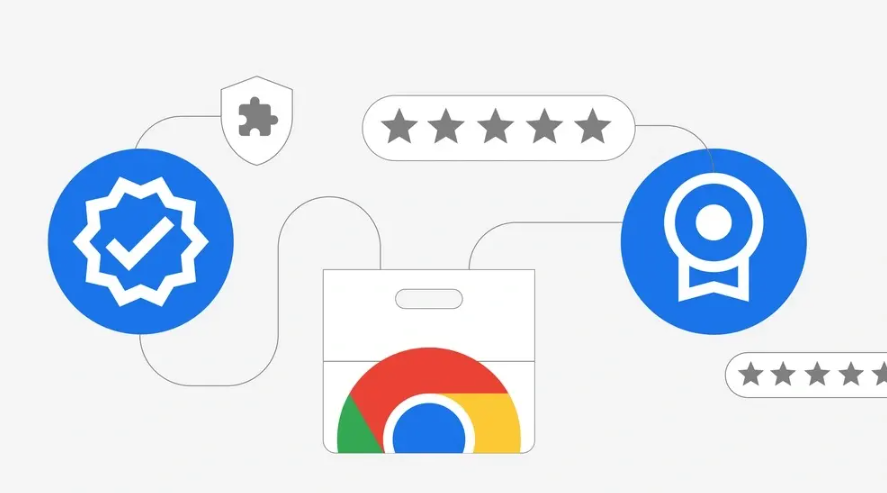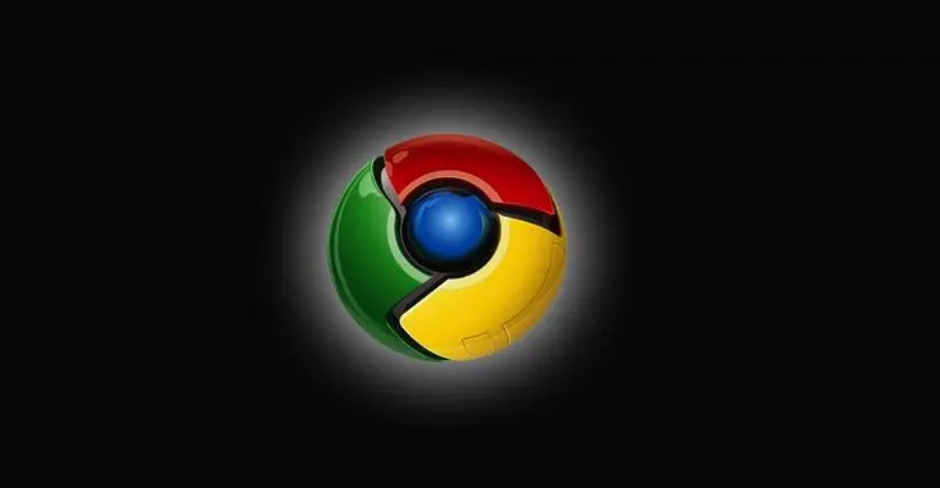教程详情
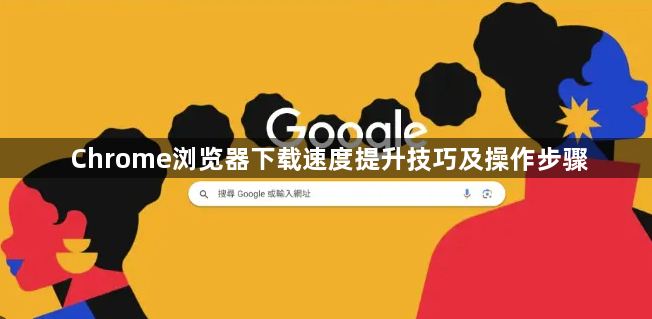
1. 启用多线程下载模式
- 在地址栏输入`chrome://flags/`并回车,进入实验功能页面。搜索关键词“Parallel downloading”,将该选项的状态从默认改为“Enabled”。重启浏览器后,此设置会激活平行下载机制,通过拆分文件为多个部分同时传输,显著提升HTTP协议下的下载效率。该功能尤其适合大文件下载场景。
2. 优化网络环境与连接方式
- 优先使用有线网络替代无线网络,减少信号干扰导致的波动。若只能通过Wi-Fi连接,尽量靠近路由器以增强信号强度。避开高峰时段下载,例如工作日晚上或午休时间,此时服务器负载较低,可降低因拥堵造成的延迟。选择距离较近的镜像站点作为下载源,缩短数据传输物理距离。
3. 关闭冗余进程释放系统资源
- 打开任务管理器(快捷键Shift+Esc),检查并终止非必要的后台进程和扩展程序。特别是占用CPU较高的插件,如广告拦截工具以外的辅助类应用。进入设置菜单下的“高级”区域,调整下载路径至空间充足的磁盘分区,避免因存储不足影响写入速度。
4. 清理缓存与临时文件
- 定期清除浏览器生成的临时数据:进入“设置→隐私和安全→清理浏览数据”,勾选“缓存的图片和文件”“Cookie和其他网站数据”。删除过时的缓存内容能腾出带宽资源,加快新任务的响应速度。同时手动删除下载文件夹中已完成的历史记录,防止重复累积占用空间。
5. 配置第三方下载工具协同工作
- 安装专业下载软件如IDM或FDM,这类工具支持多线程加速和断点续传功能。在Chrome设置中将其设为默认下载器,当检测到文件链接时会自动调用外部程序接管任务。对于不支持多线程的服务器,此类工具仍可通过智能分段技术实现提速。
6. 验证服务器稳定性与重试策略
- 如果遇到下载中断,先刷新页面重新发起请求。若反复失败,尝试更换浏览器或使用不同设备的网络环境测试是否为局部问题。针对重要文件,可分多次分段下载后手动合并,确保完整性优先于单次高速传输。
按照上述步骤操作,用户能够有效提升Chrome浏览器的下载速度。遇到复杂情况时,可组合多种方法交叉测试以达到最佳效果。